Címkék rajzi objektumokhoz történő csatolásához először hozzon létre egy feliratozássablont. A feliratozássablon az AutoCAD-blokkok egy típusa. A sablont úgy definiálhatja, ha a Blokkszerkesztőben definiálja a blokkot. A Blokkszerkesztő a vászon, amelyen ábrázolhatja a feliratozás összetevőit. Az összetevők közötti kapcsolat határozza meg, hogy hogyan jelenik meg a feliratozás az egyes objektumokon, amikor később csatolja a feliratozást. Ha például statikus címkét helyez egy dinamikus értékre, a végső feliratnozásnak sora lesz (egymás felett), mint az alábbi példában:
A „Speed limit =” szöveg egy statikus szövegcímke. Az „50” szöveg egy dinamikus érték, amely egy objektumadat-táblázatból származik.
Ha a rajz objektumadatokat tartalmaz vagy külső adatokhoz kapcsolódik, akkor a feliratozás értékeiként megadhatja ezeknek az adatoknak a tulajdonságait. Ezek a tulajdonságok dinamikusak. Amikor feliratozást csatol objektumokhoz, akkor minden objektum megjeleníti az adott tulajdonsághoz tartozó saját értékét.
Definiáljon például egy útfeliratozást, amely a „NumberOfLanes” objektumadat-tulajdonságot használja, és csatolja a sablont egy útcsoporthoz. A végső feliratozás minden útnál megjeleníti a sávok számát.
Ez az oktatóanyag egy AnnotationTutorial.dwg nevű rajzot használ, amely egy objektumadat-táblát tartalmaz. Az objektumadat-tábla egyik tulajdonságát egy feliratozáscímke értékeként használhatja.
Feliratozássablon létrehozása
- Másolja a mintaadatokat a helyi meghajtóra, majd lépjen a Tervezés és elemzés munkaterületre.
- Készítse elő a mintaadatokat.
- Hozzon létre egy mappát a mentett térképekhez.
- Váltson a Tervezés és elemzés munkaterületre.
- Indítsa el az AutoCAD Map 3D programot, és állítsa be az oktatóanyag ablakát.
- Nyissa meg az AnnotationTutorial.dwg fájlt.
- Kattintson a Megnyitás gombra a Gyorselérési eszköztáron az AutoCAD Map 3D ablak tetején.
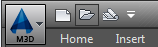
Kattintson a Megnyitás gombra a Gyorselérési eszköztáron.
- Jelölje ki az AnnotationTutorial.dwg fájlt.
- Kattintson a Megnyitás gombra.
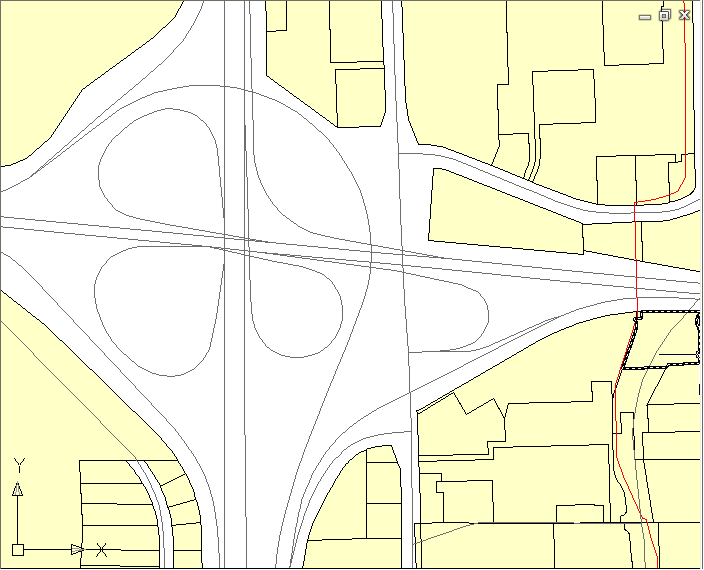
A rajz megnyílik, és megjeleníti a lóhere típusú különszintű csomópontot Redding város közepén.
- Kattintson a Megnyitás gombra a Gyorselérési eszköztáron az AutoCAD Map 3D ablak tetején.
- Kattintson a Térkép feliratozása lap
 Sablon megadása
Sablon megadása parancsra.
parancsra. 
Kattintson a szalagon a Feliratozás lapra a Térképfeliratozás beállításainak megtekintéséhez.
- A Feliratozássablon megadása párbeszédpanel Feliratozássablon területén kattintson az Új elemre.

A párbeszédpanel egyéb beállításai nem érhetők el, mert még nem hozott létre feliratozássablont. A párbeszédpanel újra megjelenik, ha létrehozza és elmenti a feliratozássablont.
- Az Új feliratozássablonnév párbeszédpanelen adja meg a Sebesség nevet, majd kattintson az OK gombra.

A szalagon megjelenik egy új, Blokkszerkesztő nevű lap, és egy új rajz nyílik meg a Blokkszerkesztőben.
- Kattintson a Blokkszerkesztő
 Feliratozás
Feliratozás Feliratozás szöveg szerkesztése elemre.
Feliratozás szöveg szerkesztése elemre. Beírhatja a MAPANNTEXT parancsot is.
- Nyomja le az Enter billentyűt a rajzban a feliratozás létrehozásához.

A kérdésre nyomja le az Enter billentyűt. Megjelenik a Feliratozásszöveg párbeszédpanel.
- A Feliratozásszöveg párbeszédpanelen tegye a következőket:
- Az Attribútum terület Címke mezőjében adja meg a SpeedLimit nevet.
- Az Érték mezőben kattintson a Kifejezéskészítő gombra.
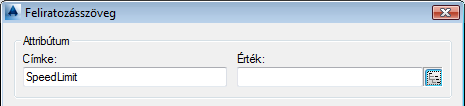
Az Érték mezőtől jobbra található gomb a Kifejezéskészítő gomb.
- A Kifejezésválasztó párbeszédpanelen tegye a következőket:
- Bontsa ki az Objektumadatok és az Utak elemet.
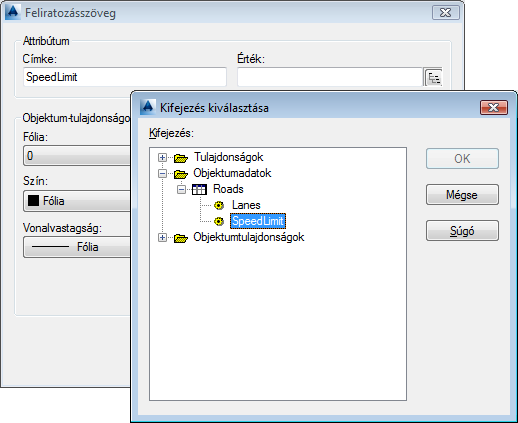
Bontsa ki az Objektumadatok csomópontjait, míg meg nem látja a SpeedLimit elemet.
- Kattintson a SpeedLimit elemre.
- Kattintson az OK gombra.
- Bontsa ki az Objektumadatok és az Utak elemet.
- A Feliratozásszöveg párbeszédpanelen tegye a következőket:
- Az Objektumtulajdonságok területen a Szín részen válassza a Kék lehetőséget.
- A Szövegbeállítások területen a Magasság elem alatt adja meg a 30 értéket.
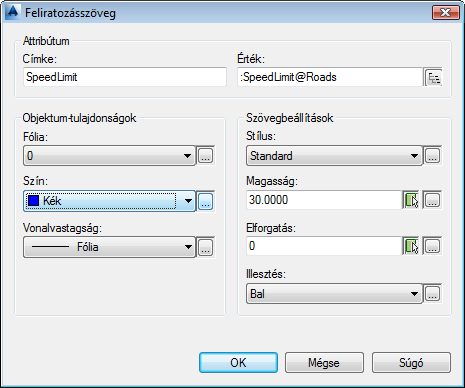
Állítsa be a feliratozásszöveget úgy, hogy kék és 30 egység magas legyen.
- Kattintson az OK gombra.
- A Blokkszerkesztő ablakban győződjön meg arról, hogy az X és az Y tengely a 0,0 pontban találkozik.
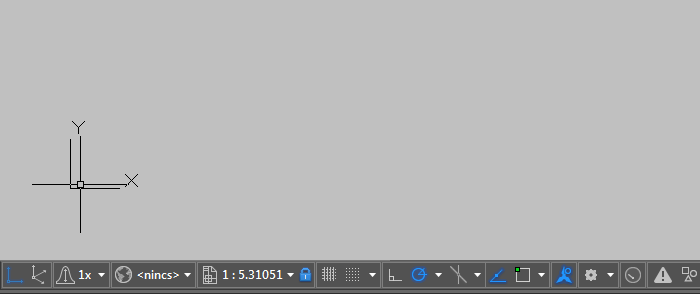
A tengely jelölőinek helyét a mutatót a metszéspont fölé helyezve és az ablak bal alsó sarkába tekintve ellenőrizheti.
A 0,0 érték az objektumon levő horgonypontot jelzi. A program annak megfelelően tolja el a feliratozásblokkot az objektumtól, hogy milyen messze van a blokk beillesztési pontja a 0,0 értéktől.
Ha a tengely nem a 0,0 értéknél van, akkor jelölje ki és vontassa oda.
Miután a tengelypontokat a 0,0 értékhez illesztette, kattintson annak a helynek a közelébe, ahol az x és az y tengely találkozik, de ne a tengelyek metszéspontjára. Ezután nyomja le az Enter billentyűt.
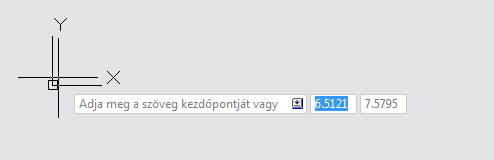
Kattintson oda, ahol a feliratozás szövegének el kell kezdődnie.
- A feliratozáscímke megtekintéséhez írja be a zoom parancsot a parancssorba. Ezután nyomja le az e billentyűt, hogy a címke széleihez közelítsen.
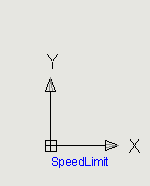
Az egyes utak tényleges sebességkorlátozása a „SpeedLimit” helyőrző helyén jelenik meg.
- Kattintson a Blokkszerkesztő
 Megnyitás/mentés
Megnyitás/mentés Blokk mentése elemre.
Blokk mentése elemre. - Kattintson a Blokkszerkesztő
 Bezárás
Bezárás Blokkszerkesztő bezárása elemre.
Blokkszerkesztő bezárása elemre. Megjelenik a Feliratozássablon megadása párbeszédpanel.
- Az AnnotationTutorial.dwg rajz ismételt megtekintéséhez kattintson az OK gombra.
A rajzon nem jelenik meg a feliratozás, amíg a sablont nem csatolja objektumokhoz.
A gyakorlatok folytatásához lépjen tovább a 2. Gyakorlat: Feliratozás csatolása rajzi objektumokra.